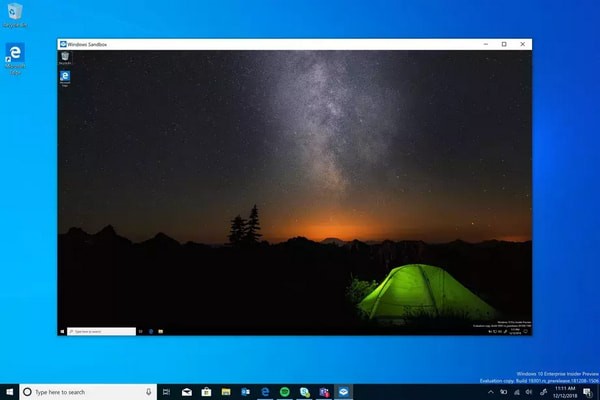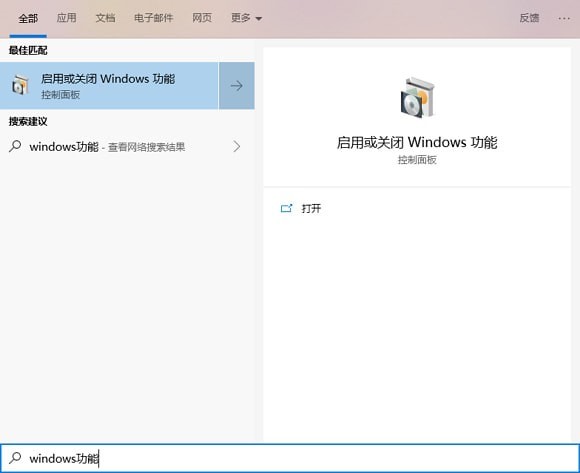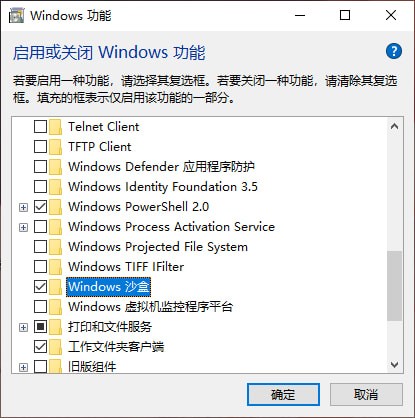首页
怎么查看系统安装日期?Win10系统查看安装日期的方法
怎么查看系统安装日期?Win10系统查看安装日期的方法
2021-12-24 00:37:37
来源:互联网
作者:admin
如何查看系统安装日期?最近有很多的小伙伴问小编如何在win10系统中该如何查看安装系统的时间?这里小编给大家分享下查看当前系统安装日期的操作方法。有需要的快来看看吧!
Win10系统查看安装日期的方法:
1、在开始菜单点击鼠标右键,此时会弹出菜单,在弹出的菜单中点选【命令提示符(管理员)】;
2、在命令提示符中输入:systeminfo | find “初始安装日期” 按下回车键按钮便会开始检测系统的初始安装日期如图:
3、稍等片刻检测完成后便会在命令提示符窗口中看到初始安装日期了。
systeminfo命令除了可以查看系统初始安装时间之外还能查看主机名、OS 名称、OS 版本、OS 制造商、OS 配置、OS 构件类型、注册的所有人、注册的组织、产品 ID、处理器、BIOS 版本、Windows 目录、系统目录、启动设备、系统区域设置、输入法区域设置、时区、物理内存总量、可用的物理内存、虚拟内存、虚拟内存、虚拟内存、页面文件位置等信息,是系统自带的主机检测工具!
以上就是小编为大家带来Win10系统查看安装日期的方法介绍,希望以上的步骤能帮助到大家!
精品游戏
换一批